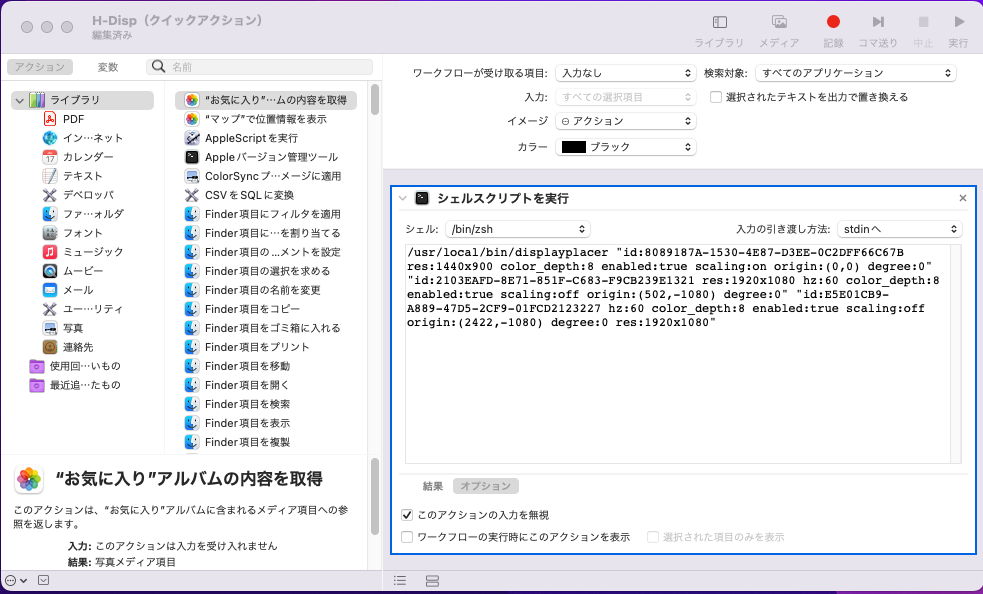外付けディスプレイを2枚並べる
以前は外付けディスプレイを3枚使っていましたが、今は2枚に整理しました。ディスプレイスタンドもアームに替えたので机の上がかなりすっきりしました。
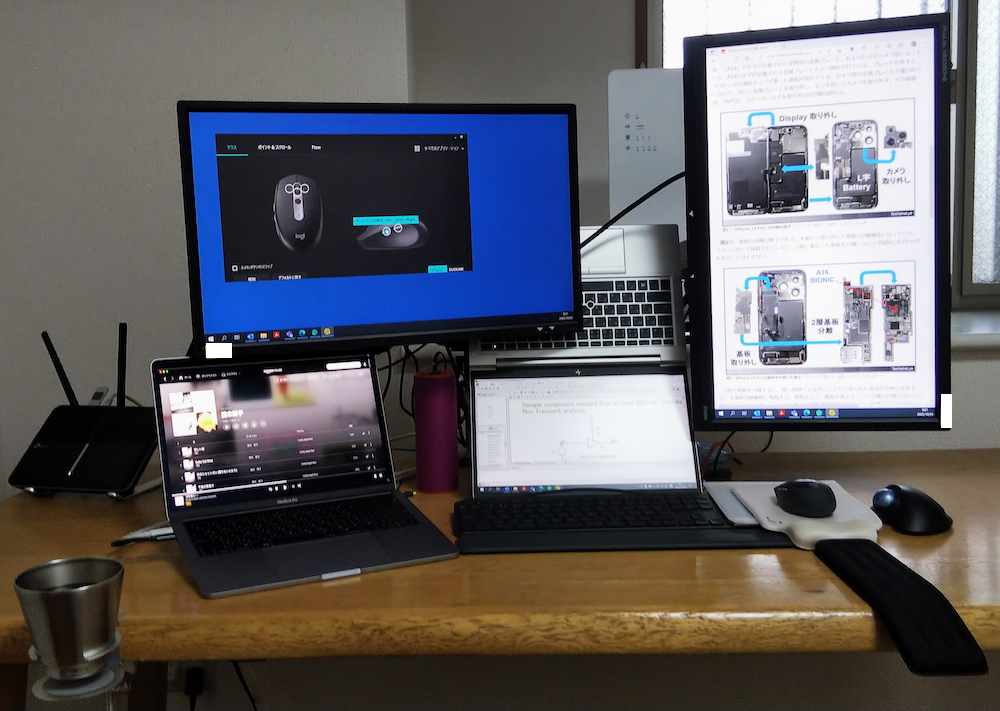
ディスプレイ間でウィンドウを移動する
デュアルディスプレイではウィンドウを簡単に移動できるようにすると作業がとても捗ります。LogicoolのマウスM590の親指ボタン2つにショートカットを割り当てました。
Windows
Logi Optionsでキーボードショートカットをマウスのボタンに割り当てます。
- ウィンドウの画面間の移動:Win + Shift + Right、Left
- ウィンドウの最大化・解除:Win + Up、Down
macOS
macOSにはウィンドウを別画面に移すキーボードショートカットが無いので Rectangle を使います。この用途だけなら有料版の Rectangle Pro でなくても無料版の Rectangle で足ります。
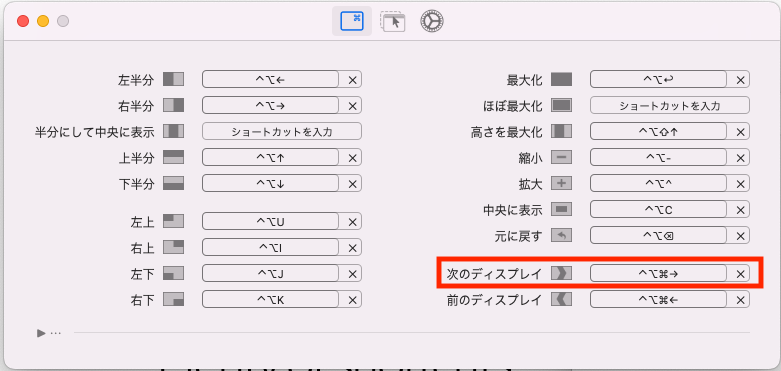
ショートカットをマウスの親指ボタンに割り当てます。
- 次のディスプレイ:Control + Option + Command + Right
- フルスクリーン・解除:Command + Control + F
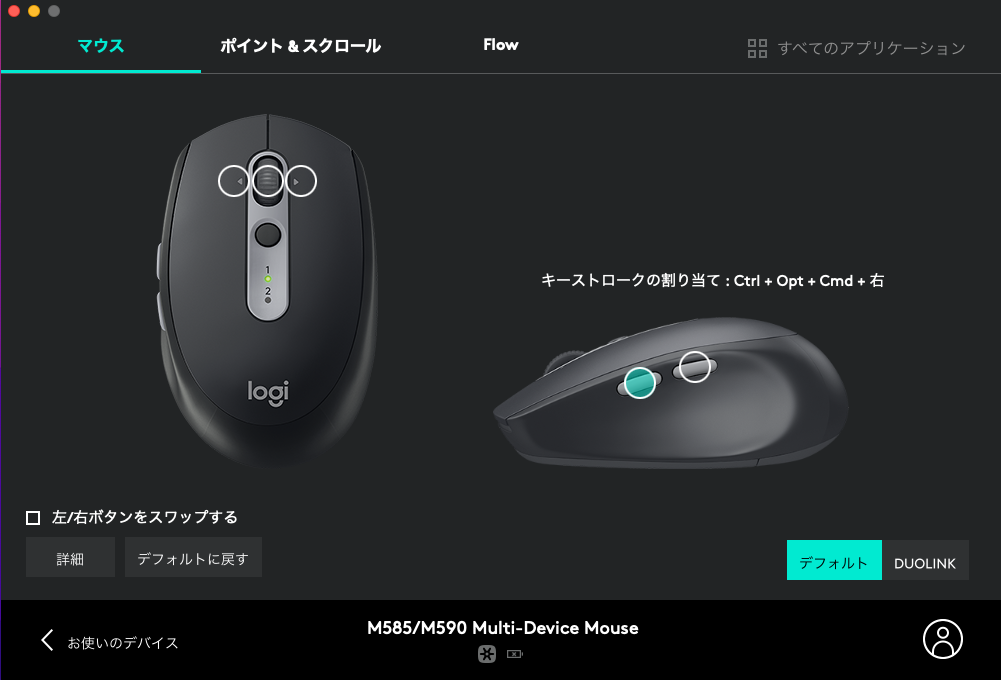
ディスプレイの縦横を切り替える
表示するコンテンツによってはディスプレイを縦向きにするほうが使いやすいことがあります。アームにしたおかげで縦横回すのは簡単になりました。ただし回すたびにコントロールパネルで表示方法を設定し直す必要があるのでフリーウェアで操作を簡単にします。なお、ジャイロセンサー搭載のディスプレイなら自動で表示を切り替えてくれるらしいです。
Windows
Windowsの設定でディスプレイの配置を変更します。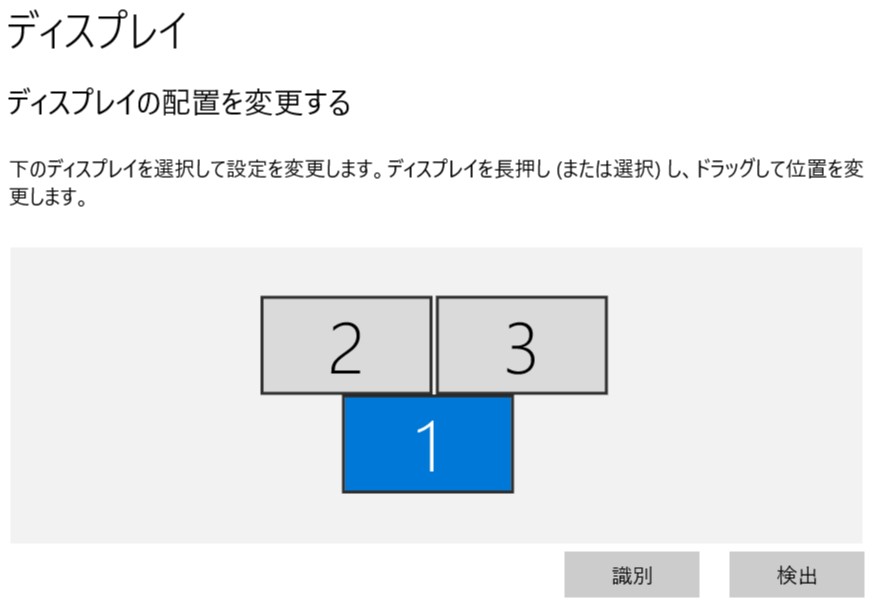
その状態でMonitor Profile Switcherのプロファイルを追加します。保存したプロファイルはマウスで選択しても良いですし、ホットキーを割り当てることも可能です。
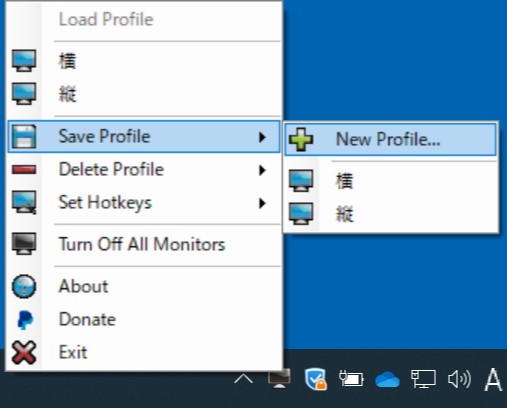
macOS
DisplayPlacerというアプリを使います。github.com
DisplayPlacerはコマンドラインから呼び出す必要があるので、Automatorでさらに簡単に使えるようにします。下記の記事を参考にしました。
qiita.com今使っているMacbook Pro 2019にはTouch Bar があるので、これにクィックアクションボタンを追加します。
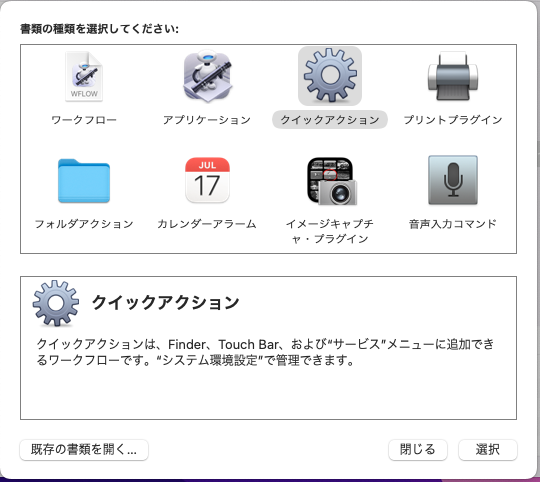
DisplayPlacerのdisplayplacer listコマンドで確認したコマンドをシェルスクリプトに貼り付けます。